
Dell Latitude E6400
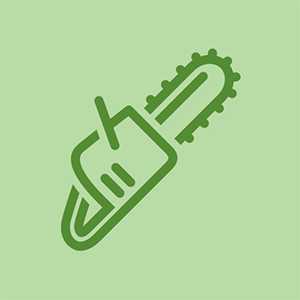
Representante: 25
batería swiffer de 7,2 voltios y 6 celdas
Publicado: 03/11/2012
Tengo un Dell e6400 con un problema de teclado retroiluminado es que mi bluetooth no funciona, incluso si no muestra el administrador de dispositivos. por favor ayude en este sentido.
Gracias.
Tengo un problema similar. Básicamente descargué el nuevo controlador bluetooth actualizado que apareció con mi etiqueta de servicio. Presione instalar, a la mitad de la instalación apareció en el asistente DFU de actualización de firmware sin supervisión y se colgó allí. Regresé para encontrar mi tarjeta Bluetooth alojada (ya no se enumera en el administrador de dispositivos). En mi caso, era un XPS 1640 Minicard 370, y el paquete era R205174, que dice Vista en el sitio de Dell, pero es el único disponible, y la estructura del directorio muestra Win32 / Win64, por lo que debería ser compatible. Pero, de nuevo, ¿quién sabía que pasarían automáticamente a una actualización de firmware sin ninguna notificación? Esperaba controladores de software. Oh, hasta el momento no he encontrado una solución a esto.
Windows 7 x64 SP1, XPS 1640
Estoy intentando conectar mis auriculares Bluetooth a mi Dell latitude 6400 y no puedo encontrar la configuración para activar el Bluetooth. ¿Cómo puedo solucionar esto?
Gracias funcionó para mi
3 respuestas
Solución elegida
 | Representación: 670.5k |
Parece que tienes algunos controladores o problemas de firmware. Intente realizar una actualización manual del firmware del dispositivo Bluetooth. Ejecute el siguiente programa: C: dell drivers R226750 R226750 Win64 svcpack SetupBluetoothDFU.exe. El programa le pedirá un archivo '.dfu' que se encuentra en la misma carpeta C: dell drivers R226750 R226750 Win64 svcpack. Después de actualizar el firmware, su Bluetooth debería estar funcionando nuevamente. Por supuesto, también puede obtener los ríos en el Sitio de Dell . Espero que esto ayude, buena suerte.
Después de dar la imagen '.dfu', da el siguiente error
¿Cómo reinicio mi iphone xr?
'El asistente de DFU no detectó un dispositivo bluetooth que coincida con el archivo de imagen DFU que seleccionó. asegúrese de conectar el dispositivo Bluetooth correcto y seleccione el archivo DFU correcto, luego haga clic en Siguiente para continuar. ' :( No entiendo cómo activar bluetooth...
¿Te ha funcionado el bluetooth en esta computadora? ¿Ha revisado en el costado, debe haber un botón para encenderlo?
Lo comprobé a fondo, hay un interruptor Wifi y un receptor WiFi y nada más.
¿Alguna vez ha funcionado el bluetooth en tu computadora? El Bluetooth es opcional en su computadora, así que asegúrese de tener la opción Bluetooth. Si es así, debería tener una luz indicadora de Bluetooth encima de la tecla F1. Fn + F2 que encenderá y apagará su Bluetooth inalámbrico
No, nunca intenté usarlo antes. Sí, hay un indicador de bluetooth encima de la tecla F1, pero no se enciende. Incluso el botón Fn + F2 no funciona porque la tecla F2 tiene un signo de batería en lugar de bluetooth.
| | 2007 toyota camry problemas de aire acondicionado | Representante: 13 |
1.Asegúrate de que la BIOS tenga Bluetooth habilitado en 2 lugares de la categoría inalámbrica.
2. Vaya al sitio de soporte de Dell y descargue e instale los controladores bluetooth para la minitarjeta 370. Este controlador se encuentra en la categoría de redes.
3. haga clic con el botón derecho en la barra de tareas, haga clic en propiedades, haga clic en personalizar, busque el icono de bluetooth y cambie el comportamiento a 'mostrar icono y notificación'. haga clic en Aceptar y Aceptar de nuevo.
4. Al hacer clic en el icono de Blurtooth en la barra de tareas, ahora puede acceder a las funciones de Bluetooth.
| | Representante: 1.2k |
Aparentemente, parece que su Bluetooth está deshabilitado en sus conexiones de red o puede haber algún interruptor duro que se apagó.
Otra forma es verificar en su teclado desde las teclas superiores F1 a F12 si puede ver un signo similar a una antena en cualquiera de las teclas y luego presione esa tecla presionando la tecla Fn juntas.
Si el problema persiste, le recomendaría que vaya al sitio web de su fabricante para descargar el controlador más reciente y actualizar su controlador que podría ayudar.
He tenido una falla repentina y repentina de bluetooth después de usarlo hoy. Pasé 2 horas revisando los comentarios de la web sobre cómo encenderlo y finalmente me di por vencido y enchufé un dongle bluetooth que funcionó. Luego apagué y quité el dongle y el bluetooth interno funciona nuevamente; no sé por qué, pero aceptaré el resultado.
Me funcionó en un Dell Latitude E7470 Gracias
Saqib Jamal Siddiqui










